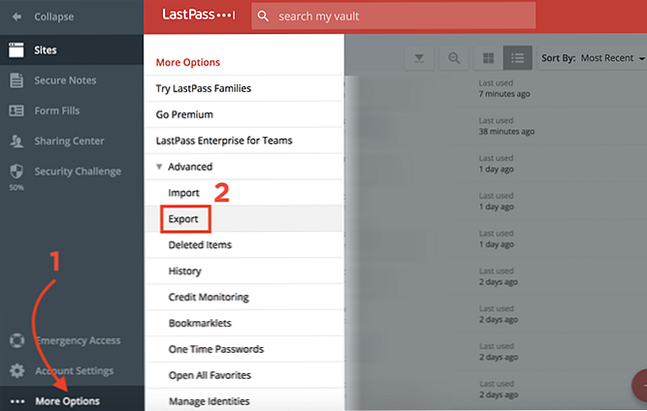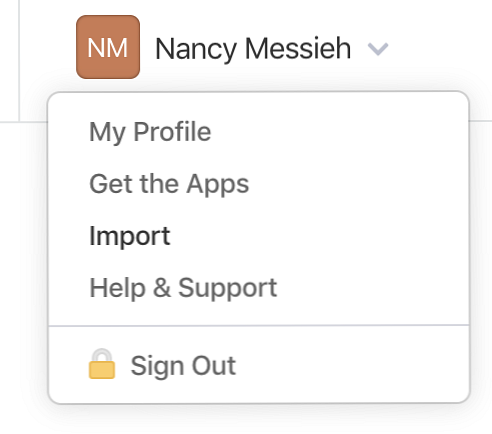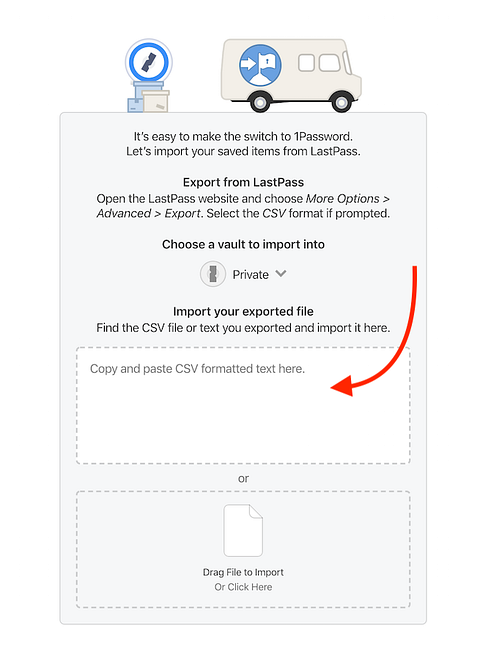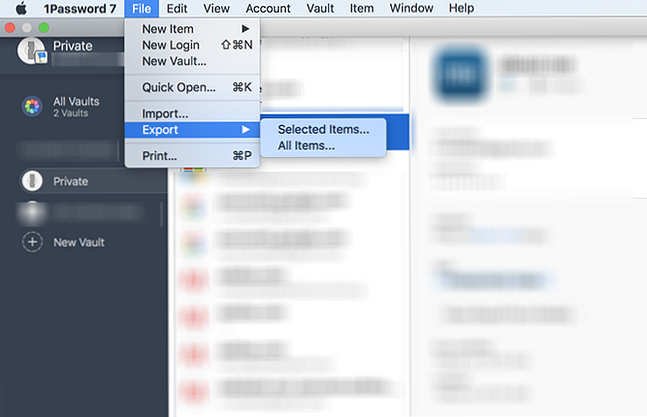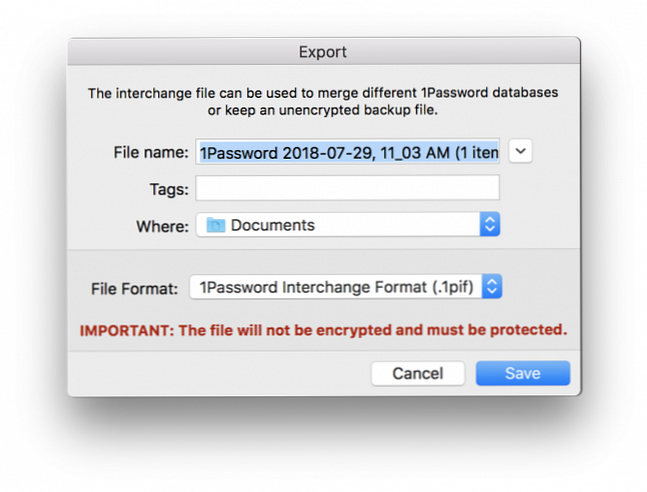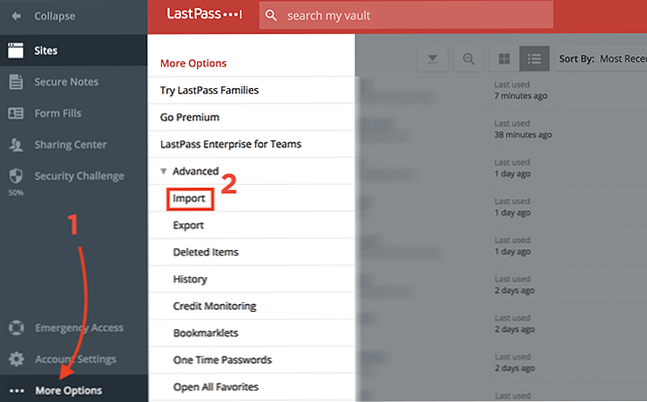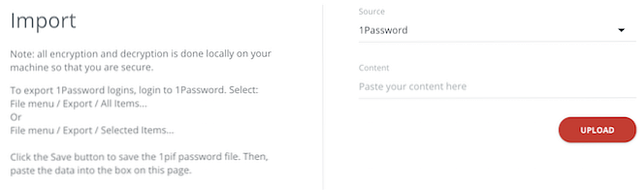Slik bytter du mellom LastPass og 1Password mens du overfører dataene dine

Det er ingen tvil om at du skal bruke en passordadministrator. Hvordan passordadministratorer holder passordene dine trygge. Hvordan passordadministratorer holder passordene dine? Passord som er vanskelig å knekke, er også vanskelig å huske. Vil du være trygg? Du trenger en passordbehandling. Slik fungerer de og hvordan de holder deg trygge. Les mer for å holde passordene dine trygge. Det er mange alternativer der ute, men to av de mest anerkjente alternativene er LastPass og 1Password. Hvis du tenker på å bytte fra den ene til den andre, gjør de begge det veldig enkelt å eksportere og importere dataene dine.
Slik bytter du fra LastPass til 1Password
Når du eksporterer LastPass passord, må du bruke nettstedet i stedet for nettleserutvidelsen. Det anbefales også å bruke Chrome, Opera eller Safari, men ikke å eksportere dataene dine ved hjelp av Firefox.
For å eksportere dataene dine gjør du følgende:
- Mens du er logget på LastPass-kontoen din, klikker du på Flere valg i venstre sidefelt-meny.
- Klikk Avansert > Eksport.
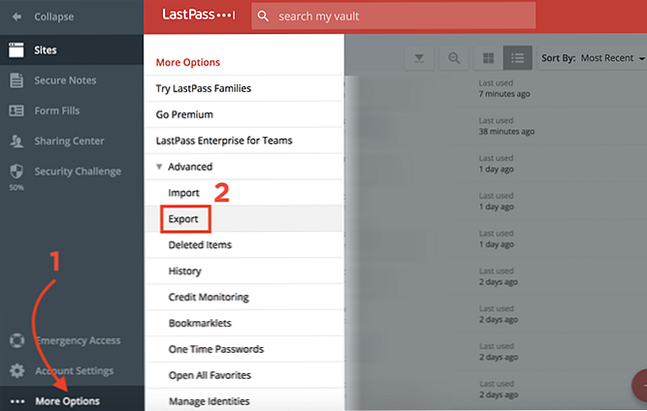
- Skriv inn passordet ditt når du blir bedt om det.
- Du får se alle LastPass-dataene dine i et vanlig tekstdokument i nettleseren din.
- Velg alle dataene med tastatursnarveien Ctrl / cmd + A , og bruk hurtigtast snarvei Ctrl / cmd + C å kopiere den.
For å importere dataene dine til 1Password gjør du følgende:
- Mens du er logget på din 1Password-konto i en nettleser, klikker du på brukernavnet ditt øverst til høyre og velger Importere.
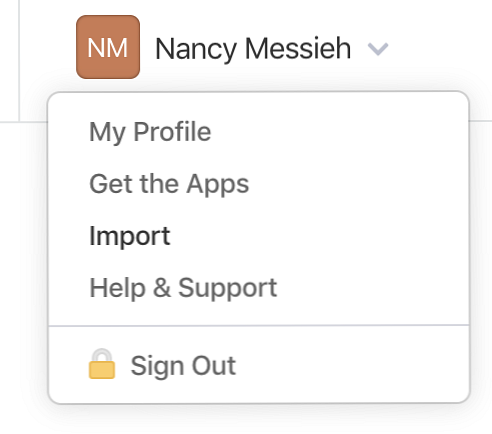
- Fra listen over tjenester som vises, velger du Lastpass.
- Hvis du har mer enn ett hvelv i 1Password, velg hvelvet der du vil importere dataene dine.
- I feltet der du kan lime inn CSV-data, bruker du hurtigtast snarvei Ctrl / cmd + V å fylle ut dataene dine.
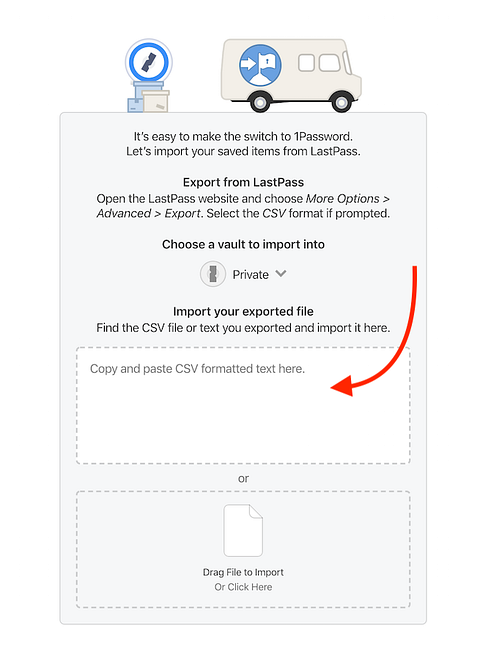
- LastPass vil umiddelbart begynne å importere dataene dine. Du får se en melding som forteller deg hvor mange kontoer som er importert.
Umiddelbart etter at du har fullført importen, kan du angre importen hvis du merker at noe gikk galt.

Slik bytter du fra 1Password til LastPass
For å eksportere 1Password-dataene dine må du bruke skrivebordsprogrammet:
- Mens du er logget på din 1Password-konto i skrivebordet, åpner du hvelvet du vil eksportere (hvis du har mer enn ett hvelv.)
- Klikk Fil > Eksport > Alle ting. (Hvis du vil være selektiv om prosessen, kan du velge utvalgte elementer. Du kan velge flere kontoer først ved å holde nede skift-tasten og klikke på kontoene du vil eksportere.)
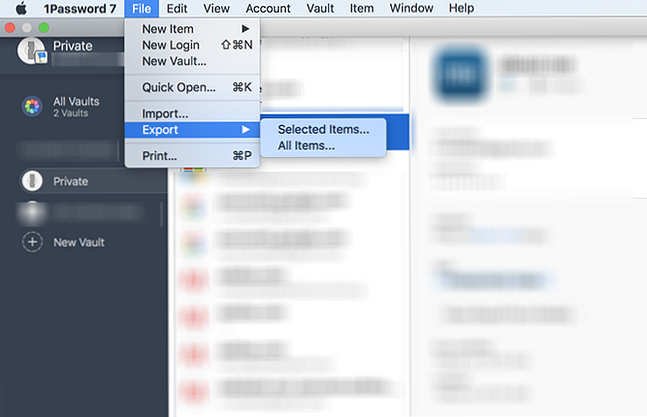
- Du blir bedt om å skrive inn passordet ditt for å fortsette.
- I dialogboksen som åpnes, kan du velge et filnavn, format og velge hvor filen med passordene dine blir lagret. For formatet, velg .pif. (1Password advarer deg om at denne filen ikke blir kryptert, så vær sikker på at den er trygg.)
- For felt å eksportere, hold Vanlige felt valgt.
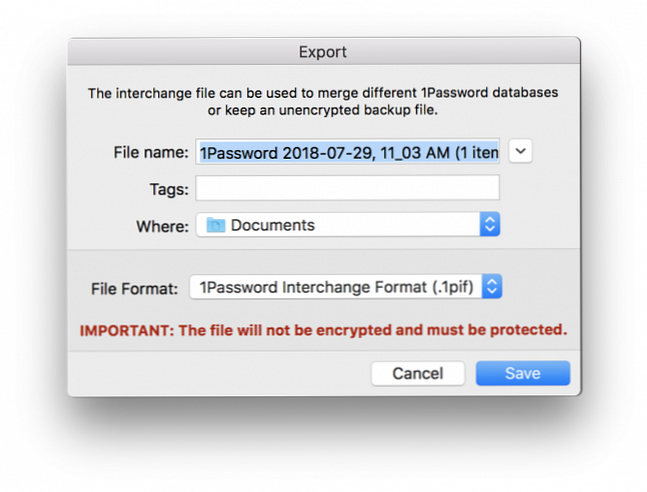
- Klikk Lagre.
LastPass anbefaler at du bruker Firefox til å importere passordene dine. For å importere dem, åpne LastPass i nettleseren din og gjør følgende:
- Klikk Flere valg i venstre sidefeltmeny> Importere.
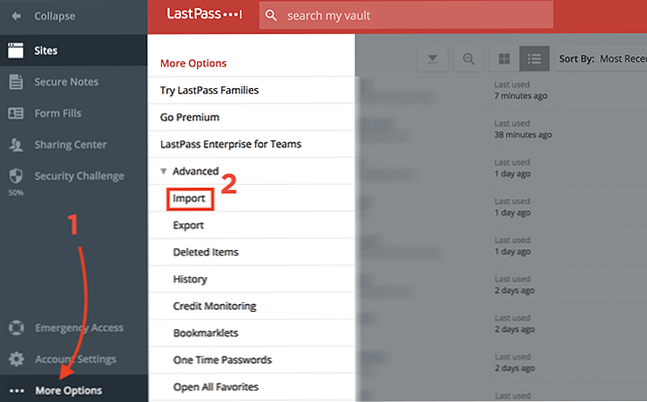
- I vinduet som åpnes, for Kilde å velge 1Password fra rullegardinmenyen.
- Åpne pif-filen du lastet ned med din valgte nettleser. Du kan gjøre dette raskt ved å åpne en ny fane og dra pif-filen til den tomme kategorien.
- Bruk tastatursnarveien Ctrl / cmd + A for å velge alle dataene og Ctrl / cmd + C å kopiere den.
- I LastPass-importvinduet må du lime inn dataene i Innhold felt.
- Klikk på Laste opp knapp.
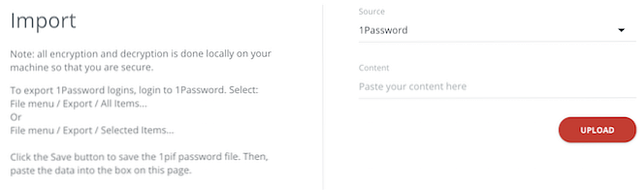
- LastPass vil analysere dataene, og du bør se alle passordene som er oppført. Du kan manuelt fjerne elementer du ikke vil importere, og klikk deretter Importer alle. (Du kan også unngå å importere duplikater ved å holde Fjern dupliserte elementer sjekket.)
Hvis du ikke er solgt på enten LastPass eller 1Password, sjekk ut disse alternative passordansvarlige 5 Best LastPass-alternativer for å administrere passordene dine 5 Best LastPass-alternativer for å administrere passordene dine Mange anser LastPass å være konge av passordforvaltere; Den er full av funksjoner og har flere brukere enn noen av sine konkurrenter - men det er langt fra å være det eneste alternativet! Les mer .
Utforsk mer om: 1Password, LastPass, Passordbehandling.